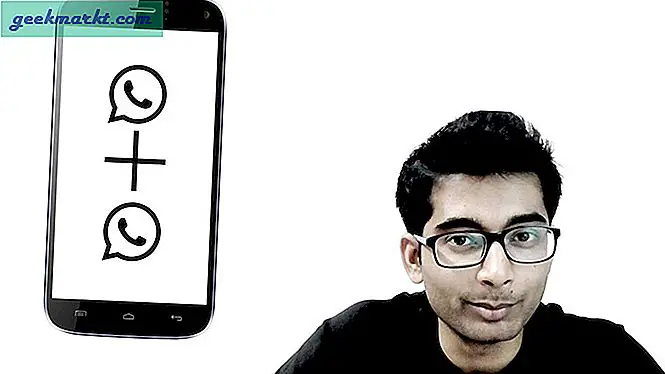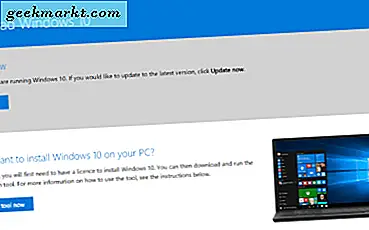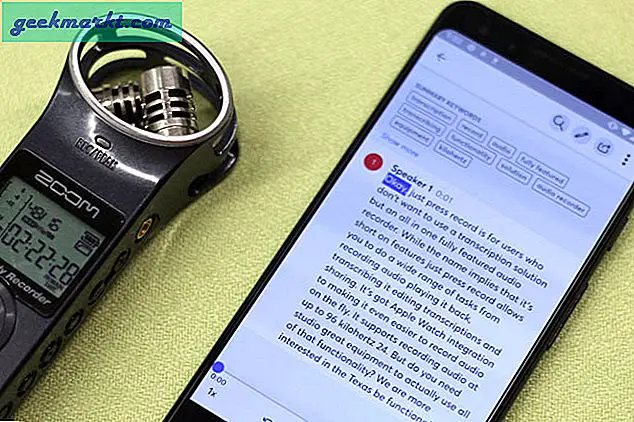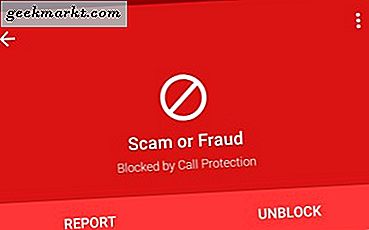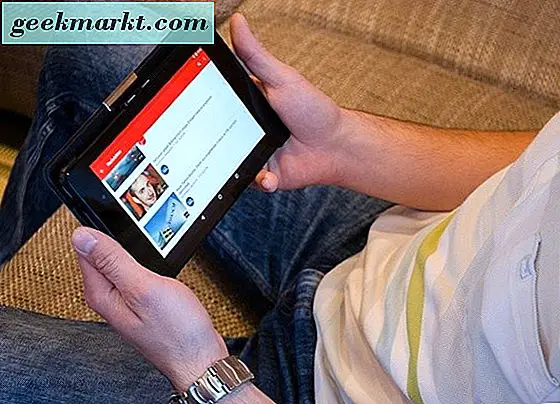Hvorfor vil du downloade en YouTube-afspilningsliste? Vi har alle internet, og de fleste af os har smartphones, der kan få adgang til YouTube fra hvor som helst når som helst. Så hvorfor bruge aldre til at downloade filer, når du kan streame dem?
Der er mange svar på det spørgsmål, men jeg kan tænke på tre fra toppen af mit hoved. Ved at downloade på en fiber eller hurtigere forbindelse derhjemme, gennemføres processen meget hurtigere. Du bruger ikke dit datatilskud til at streame eller downloade. Og endelig gør vi det, fordi vi kan eller fordi vi skal.
Jeg plejede at pendle ved hjælp af metroen og før fremkomsten af underjordiske WiFi og måtte bruge tyve minutter om dagen til at lytte til installeret musik. Jeg måtte enten brænde en cd til min telefon eller gå uden for den tid. Downloadning af musik til offline lytning var en bogstavelig livredder. Hvis du kan gøre det uden at skulle installere en tredjeparts app, desto bedre!
YouTube-afspilningslister
En YouTube-afspilningsliste er en samling af individuelle videoer, der er knyttet sammen af alle slags ting. Det kunne være videoer af samme kunstner, tv-shows i samme serie, en blanding af spor i samme genre eller noget helt andet. En spilleliste kan oprettes af den, der offentliggjorde medierne online og kan arrangeres på en måde, som de finder passende.
Afspilningslister er utroligt populære på streaming-tjenester som Spotify. Du kan oprette din egen eller få adgang til andre folks. De er en måde at lytte til timer uden at skulle interagere med programmet eller opdage ny musik. Mange er skabt af brugere, men nogle tjenester får bots til at oprette dem.

Download en komplet YouTube-afspilningsliste
Teknisk set er download af medier fra YouTube mod deres ToS og måske mod loven. Da alle former for medier med alle former for licens udgives på platformen, overlader vi det til dig for at sikre, at du ikke overtræder ophavsret ved at downloade fra YouTube.
Download en afspilningsliste med VLC
De fleste af jer vil allerede have VLC installeret, da det er den bedste medieafspiller derude. Uovertruffen til video, den har også en masse tricks op i ærmet. Et af disse tricks er at kunne downloade medier fra streaming sites. Ulempen er, at du skal manuelt gemme hvert spor, men VLC vil arbejde igennem hele spillelisten for dig.
- Åbn VLC og vælg Media fra topmenuen.
- Vælg Netværksstrøm.
- Kopier afspilningsliste-URL'en fra YouTube, indsæt den i feltet Netværksstrøm og vælg Afspil.
- Vælg Værktøjer og Codec Information. Den første video skal stadig afspilles i baggrunden.
- Kopier dataene i placeringsboksen nederst.
- Indsæt placeringsdataene i en browser-faneblad og tryk på Enter. Videoen skal nu afspilles i din browser.
- Højreklik et vilkårligt sted i browservinduet og vælg Gem som.
Denne proces henter hver video i afspilningslisten igen. Du vil have udført trin 4-7 for hvert spor, men det er det. Afhængigt af hvor mange spor afspilningslisten indeholder kan det tage et stykke tid. Dette er langt den mest pålidelige måde at downloade en komplet YouTube-playliste på, selvom du ikke kan downloade hele listen på én gang. Vi har alle VLC, det er en kendt mængde, og vi ved, det virker.
Hvis du ikke vil bruge VLC, kan du downloade en afspilningsliste uden at skulle gemme hvert enkelt spor.

YouTube Playlist
Der er et websted kaldet YouTube Playlist, der rent faktisk vil gøre præcis, hvad du har brug for. Det vælger en hel spilleliste, linjer den og downloades. Værkerne også. Det kan tage et stykke tid at downloade hele spillelisten, især i spidsbelastningstider, men ellers er et godt lille værktøj.
- Naviger til YouTube Playlist og vælg titlen Download YouTube for at komme rundt i annoncen. Du må ikke downloade nogen software, selvom du bliver bedt om det, er det ikke nødvendigt.
- Indsæt afspilningslisten URL fra YouTube i centerboksen, og tryk på Enter.
- Vælg det lydformat, du har brug for.
- Lad webstedet indsamle afspilningsliste data. Du skal se den indlæse under den blå boks med antallet af videoer i afspilningslisten.
- Vælg den grønne downloadknap ved siden af hvert spor.
Oprindeligt fik dette websted dig til at downloade hele spillelisten med et enkelt klik. Du kan ikke længere gøre det, men du kan eksportere afspilningslisten til Spotify, hvis du vil. Ellers skal du bare hente Download MP3 / MP4 under hvert spor.
Det er to måder, jeg ved at downloade en komplet YouTube-playliste. De vil ikke downloade hele listen for dig, men de giver pålidelige måder at downloade listen for dig selv med den mindste indsats. Derudover behøver du ikke at downloade og installere nogen tredjeparts software, som altid er en god ting!